ipad怎么下载微信
装机吧 2020年07月03日 12:12:07
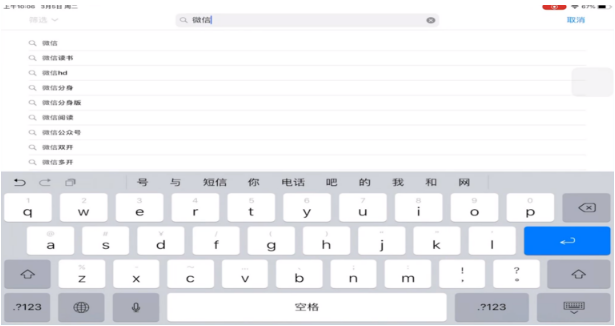
如果您在PC上打开此页面,则可以直接在iPad的App Store上打开它,然后在搜索框-微信中搜索,然后登录到Apple ID,然后单击安装自动下载并安装。
1.打开APP Store,在搜索框中输入“微信”进行搜索。
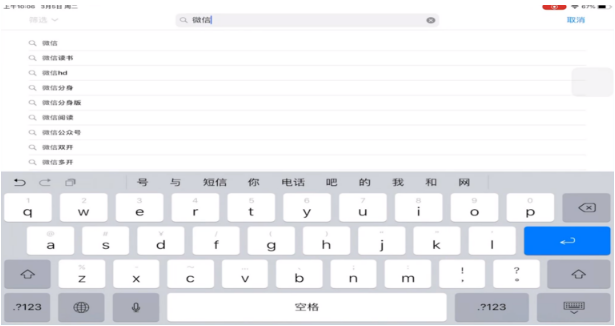
2.然后单击软件右侧的“下载”图标。如果是新注册用户,请输入密码进行下载。
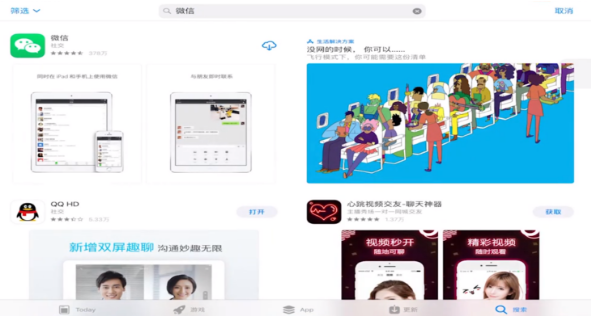
3.最后返回主界面,可以看到正在下载的微信。
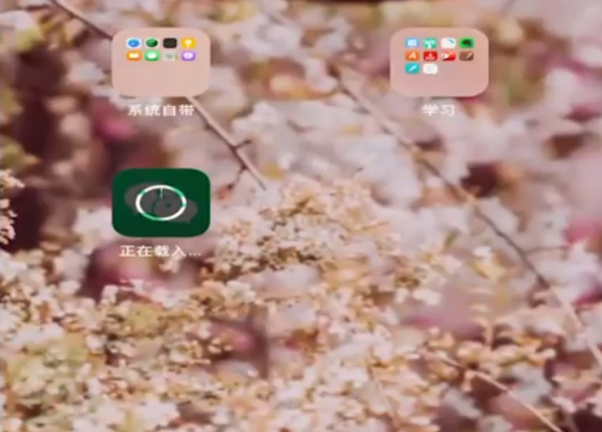
以上就是ipad下载微信的教程,如果你的ipad还没有下载微信,不妨下载一个吧。
喜欢22






 粤公网安备 44130202001059号
粤公网安备 44130202001059号